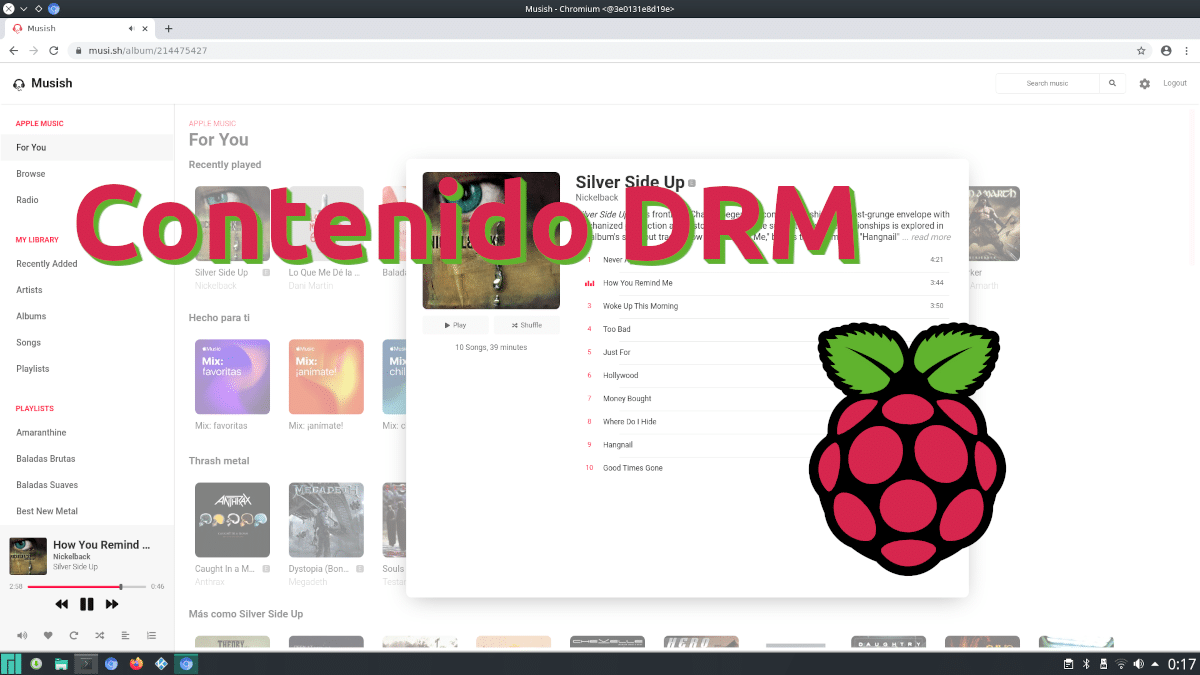
Prije početka ovog članka, želio bih reći da se ne uzbuđujete previše. Prije nekog vremena sam napisao sličan članak ovome, otuda i «sv. 2 ”naslova, a čini se da sam bila jedna od rijetkih koja je to učinila. Tom prilikom vrijedilo je ono što je objašnjeno reproducirajte DRM sadržaj na Raspberry Pi koristi Raspbian, danas Raspberry Pi OS. Ono što ću danas objasniti trebalo bi da radi na istom operativnom sistemu, ali takođe i na Ubuntuu i Manjaru.
U testovima koje sam obavio, radio mi je na Apple Music-u (putem alternativnih web lokacija poput muzika), Spotify, Movistar Plus i Amazon Prime Video, odnosno u 100% usluga koje mogu isprobati. Iako je istina da bi se kvalitet video i zvuka mogao poboljšati (u drugom slučaju to možemo učiniti s nastavkom tipa ekvilajzera), istina je i da to savršeno funkcionira kako bismo mogli uživajte u zaštićenom sadržaju. Ovdje objašnjavam kako to dobiti.
Raspberry Pi + krom-docker = DRM
Odgovorna osoba ili neprijatelj broj jedan kada je u pitanju reprodukcija zaštićenog sadržaja zove se Widevine. Način da ga označimo kao negativca nije zato što želimo hakirati, već zato što to stvara probleme na ARM i / ili aarch64 uređajima. Ali Linux zajednica je ogromna i stvorili su chromium-docker, koji je Docker spremnik u kojem ćemo raditi verzija Chromium-a sa Widevine-om default. Chromium je pomalo "buggy", pa ga ne vrijedi koristiti kao zadani pretraživač ili nešto slično, a još manje imati puno otvorenih kartica. Moramo o tome razmišljati kao o uređaju za upravljanje DRM sadržajem.
hrom-docker na Manjaru
Lično ga nisam testirao na Arch Linuxu, tako da ne mogu davati precizne detalje / naredbe kako to učiniti, ali paketi za instalaciju bi bili isti. Da biste instalirali ovu verziju Chromiuma i reproducirali DRM sadržaj na Raspberry Pi s Manjaro ARM, moramo slijediti ove korake:
- Ovo nije korak ili da, ovisno o tome kako na to gledate. I jest da u Pamacu možemo pronaći paket nazvan chromium-docker, ali ako ga odatle instaliramo i ne poduzmemo korake u potrebnom redoslijedu, neće raditi. Dakle, prvi korak je zaboraviti na tu opciju ili, ako smo je već isprobali, deinstaliramo pakete "docker" i "chromium-docker". To možemo iz istog Pamca.
- Sada otvaramo terminal i pišemo "pamac install docker" bez navodnika.
- Dalje, dodajemo našeg korisnika u spremnik tako što ćemo bez navodnika otkucati "sudo gpasswd –dodaj NAŠ KORISNIČKI doker" i zamijeniti ono što je velikim slovom kod našeg korisnika, što ćemo samo morati staviti malim slovima.
- U sljedećem koraku spremnik instaliramo naredbom "pamac install chromium-docker", sve bez navodnika.
- Ponovo se pokrećemo.
- Konačno, otvaramo aplikaciju Chromium Docker koja će se nalaziti u pokretaču aplikacija.
Na verzijama zasnovanim na Ubuntu-u
Način da se to dobije na Ubuntuu i Debianu je vrlo različit, kao što je objašnjeno u službena stranica projekta na GitHub-u i vidimo u video zapisu gore:
- Prvo napišemo ove naredbe, jednu po jednu:
sudo apt install docker docker.io git clone https://github.com/monkaBlyat/docker-chromium-armhf cd docker-chromium-armhf sudo docker build -t hthiemann/chromium-armhf .
- Dalje, aktiviramo xhost ovom drugom naredbom:
xhost +local:docker
- Sljedeća naredba nije potrebna, ali se preporučuje. Spremanje postavki Chromiuma u spremnik:
sudo docker volume create chromium_home
- Na kraju, koristimo ove naredbe za pokretanje spremnika:
sudo docker pull hthiemann/docker-chromium-armhf sudo cp chromium-armhf /usr/local/bin sudo chromium-armhf
Nije najfinija stvar, ali poboljšava Raspberry Pi
To nije najjednostavnije rješenje u svijetu, čak ni Manjaro, jer, iako nam nudi sve što nam treba u AUR-u i to vidimo u grafičkom sučelju Pamac, to ne funkcionira ako ga instaliramo iz alata za instalaciju / deinstalaciju softvera. Ipak, djeluje. Barem mi je pošlo za rukom i ovaj sam članak napisao slušajući Nickleback na Musishu (Apple Music). Nadam se da i vi možete to učiniti i da ste sretni kao i ja.